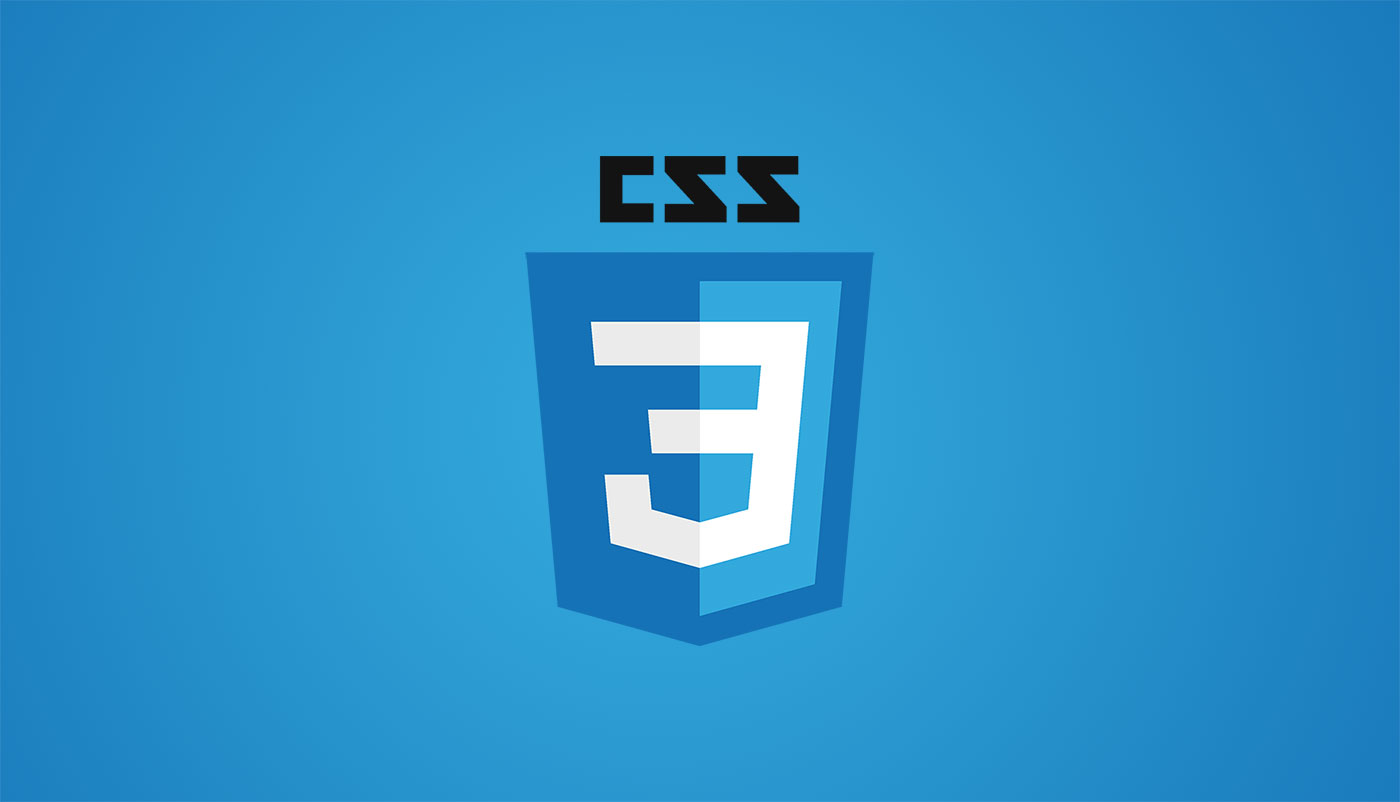目录总览

- HTML5 的新增特性主要是针对于以前的不足,增加了一些新的标签,新的表单和新的表单属性等。
- 这些新特性都有兼容性问题,基本都是 IE9+以上版本的浏览器才支持,如果不考虑兼容性问题,可以大量使用这些新特性
- HTML5 有更大的技术集,允许更多样化和强大的网站和应用程序。增加了新特性:语义特性,本地存储特性,设备兼容特性,连接特性,网页多媒体特性,三维、图形及特效特性,性能与集成特性,CSS3 特性。这个集合有时称为 HTML5 和朋友,通常缩写为 HTML5
1.新增语义化标签
以前布局,我们基本用 div 来做。 div 对于搜索引擎来说,是没有语义的。
新增语义化标签如下:

- < header > :头部标签
- < nav >: 导航标签
- < article >: 内容标签
- < section >:定义文档某个区域
- < aside >:侧边栏标签
- < footer >: 尾部标签
–注意:
- 这种语义化标准主要是针对搜索引擎的
- 这些新标签页面中可以使用多次
- 在 IE9 中,需要把这些元素转换为块级元素
- 其实,移动端更喜欢使用这些标签
1
2
3
4
5
6
7
8
9
10
11
12
13
14
15
16
17
18
19
20
| <style>
header, nav {
height: 120px;
background-color: pink;
border-radius: 15px;
width: 800px;
margin: 15px auto;
}
section {
width: 500px;
height: 300px;
background-color: skyblue;
}
</style>
</head>
<body>
<header>头部标签</header>
<nav>导航栏标签</nav>
<section>某个区域</section>
</body>
|
2.新增视频标签
2.1 video 视频

语法:
1
2
3
4
5
6
7
8
9
10
11
| <video src="文件地址" controls="controls"></video>
<style>
video {
width: 100%;
}
</style>
</head>
<body>
<video src="media/mi.mp4" autoplay="autoplay" muted="muted" loop="loop" poster="media/mi9.jpg"></video>
</body>
|
| 属性 |
值 |
描述 |
| autoplay |
autoplay |
视频就绪自动播放(谷歌浏览器需要添加 muted 来解决自动播放问题) |
| controls |
controls |
向用户显示播放控件 |
| width |
pixels(像素) |
设置播放器宽度 |
| height |
pixels(像素) |
设置播放器高度 |
| loop |
loop |
播放完是否继续播放该视频,循环播放 |
| preload |
auto(预先加载视频)none(不应加载视频) |
规定是否预加载视频(如果有了 autoplay 就忽略该属性) |
| src |
url |
视频 url 的地址 |
| poster |
lmgurl |
加载等待的画面图片 |
| muted |
muted |
静音播放 |
2.2 audio 音频

1
2
3
| <audio src="文件地址" controls="controls"></audio>
<audio src="media/music.mp3" autoplay="autoplay" controls="controls"></audio>
|
| 属性 |
值 |
描述 |
| autoplay |
autoplay |
如果出现该属性,则音频在就绪后马上播放 |
| controls |
controls |
如果出现该属性,则向用户显示控件,比如播放按钮 |
| loop |
loop |
如果出现该属性,则每当音频结束时重新开始播放 |
| src |
url |
要播放的音频的 url |
2.3 总结
- 音频标签和视频标签使用方式基本一致
- 浏览器支持情况不同
- 谷歌浏览器把音频和视频自动播放禁止了
- 我们可以给视频标签添加 muted 属性来静音播放视频,音频不可以(可以通过 JavaScript 解决)
- 视频标签是重点,我们经常设置自动播放,不适用 controls 控件,循环和设置大小属性
| 属性值 |
说明 |
| type=“email” |
限制用户输入必须为 Email 类型 |
| type=“url” |
限制用户输入必须为 URL 类型 |
| type=“data” |
限制用户输入必须为日期类型 |
| type=“time” |
限制用户输入必须为时间类型 |
| type=“month” |
限制用户输入必须为月类型 |
| type=“week” |
限制用户输入必须为周类型 |
| type=”number” |
限制用户输入必须为数字类型 |
| type=”tel” |
手机号码 |
| type=”search” |
搜索框 |
| type=“color” |
生成一个颜色选择表单 |
- 重点记住: number tel search 这三个
1
2
3
4
5
6
7
8
9
10
11
12
13
14
15
16
17
| <body>
<form action="">
<ul>
<li>邮箱: <input type="email" /></li>
<li>网址: <input type="url" /></li>
<li>日期: <input type="date" /></li>
<li>时间: <input type="time" /></li>
<li>数量: <input type="number" /></li>
<li>手机号码: <input type="tel" /></li>
<li>搜索: <input type="search" /></li>
<li>颜色: <input type="color" /></li>
<li><input type="submit" value="提交" /></li>
</ul>
</form>
</body>
|
4.新增表单属性
| 属性 |
值 |
说明 |
| required |
required |
表单拥有该属性表示其内容不能为空,必填 |
| placeholder |
提示文本 |
表单的提示信息,存在默认值将不显示 |
| autofocus |
autofocus |
自动聚焦属性,页面加载完成自动聚焦到指定表单 |
| autocomplete |
off/on |
当用户在字段开始键入时,浏览器基于之前键入过的值,应该显示出在字段中填写的选项,默认已经打开。如 autocomplete=“on” ,关闭 autocomplete=“off”,需要放在表单内,同时加上 name 属性,同时成功提交 |
| multiple |
multiple |
可以多选文件提示 |
1
2
3
4
| <form action="">
<input type="search" name="sear" id="" required="required" placeholder="pink老师" autofocus="autofocus" autocommplete="off" />
<input type="submit" value="提交" />
</form>
|
- 可以通过以下设置方式修改 placeholder 里面的字体颜色
1
2
3
| input::placeholder {
color: pink;
}
|